Padroneggiare Google Search Console: una guida passo passo per il tuo sito WordPress
Pubblicato: 2023-05-05Come proprietario di un sito web, probabilmente sei sempre alla ricerca di modi per migliorare la visibilità del tuo sito web nei motori di ricerca. Uno strumento che può aiutarti a migliorare il tuo posizionamento è Google Search Console (GSC). In questo articolo, vedremo perché è essenziale aggiungere questo servizio gratuito al tuo sito WordPress. Inoltre, imparerai come aggiungere il tuo sito Web a Google Search Console ed esplorare alcune delle sue migliori funzionalità, come il monitoraggio dei backlink e l'utilizzo di Core Web Vitals per soddisfare gli standard di Google.
Perché aggiungere Google Search Console al tuo sito WordPress?
L'aggiunta del tuo sito WordPress a Google Search Console è essenziale per migliorare la visibilità del tuo sito web sui motori di ricerca. Lo strumento, ottimo per migliorare il tuo SEO, fornisce preziose informazioni su come Google esegue la scansione e indicizza il tuo sito web. Inoltre, ti fornisce informazioni su problemi tecnici che potrebbero influire sulla visibilità del tuo sito web.
Aggiungendo il tuo sito web a Google Search Console, puoi:
- Monitora le prestazioni del tuo sito web nei risultati di ricerca.
- Identifica e risolvi i problemi tecnici che potrebbero influire sulla visibilità del tuo sito.
- Invia sitemap e singoli URL per la scansione.
- Monitora e analizza i backlink al tuo sito web.
- Testa e migliora l'usabilità mobile del tuo sito web.
- Condividi le informazioni organiche di Google con tutto il tuo team.
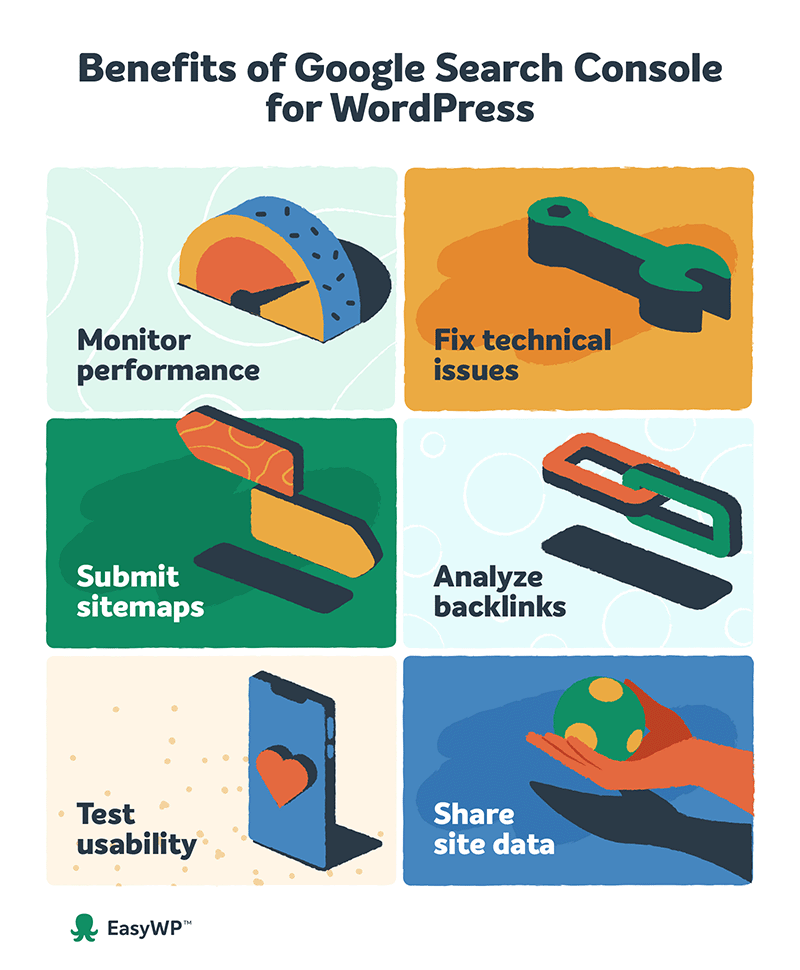
Come aggiungere il tuo sito web a Google Search Console
L'aggiunta del tuo sito Web a Google Search Console è un processo relativamente semplice. Ecco i passaggi che devi seguire:
- Vai al sito web di Google Search Console.
- Fai clic su "Inizia ora".
- Accedi con il tuo account Google. Fai clic su "Aggiungi una proprietà".
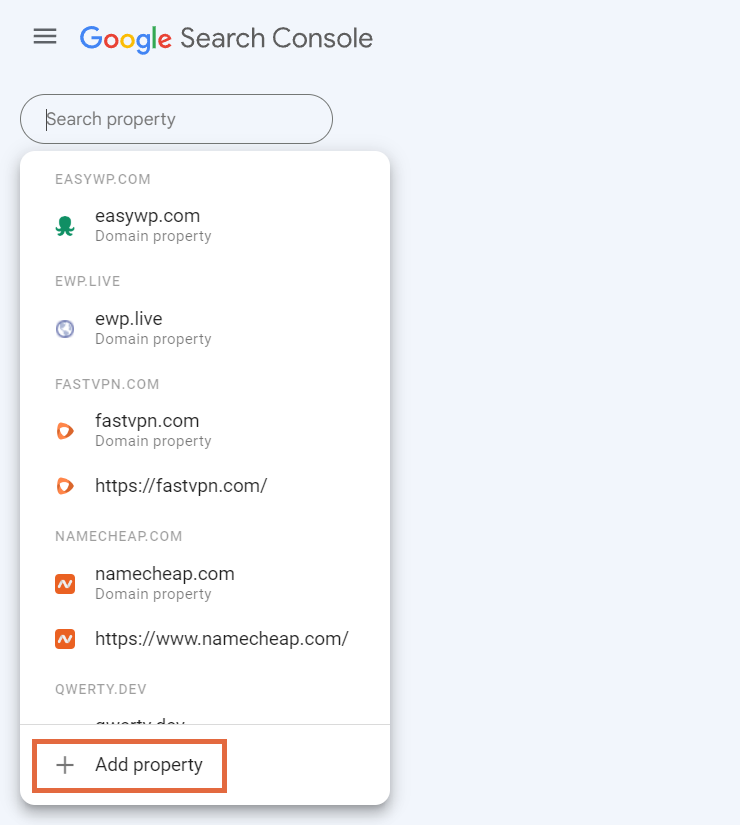
- Inserisci l'URL del tuo sito web e premi "Continua".
- Seleziona un metodo di verifica.
- Segui le istruzioni per il metodo di verifica che hai scelto.
- Una volta verificato il tuo sito web, verrai indirizzato alla dashboard di Google Search Console.
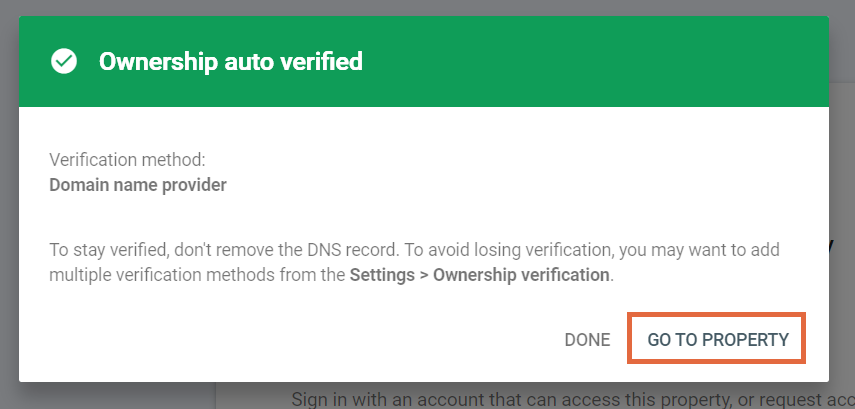
Metodi di verifica del sito per Google Search Console
Esistono diversi metodi di verifica del sito che puoi utilizzare per verificare il tuo sito Web con Google Search Console. Ecco alcuni dei modi più comuni:
Caricamento file HTML
Questo metodo prevede il caricamento di un file HTML nella directory principale del tuo sito web. Google verificherà quindi la presenza di questo file per verificare che tu sia il proprietario del sito web. Questo metodo non viene utilizzato così spesso dagli utenti principianti ed è più familiare agli sviluppatori web.
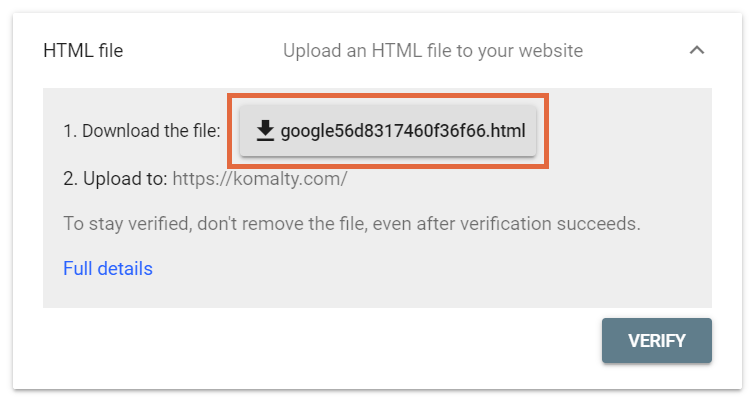
Etichetta HTML
Questo metodo prevede l'aggiunta di un meta tag all'intestazione della home page del tuo sito web. Google verificherà quindi la presenza di questo meta tag per verificare che tu sia il proprietario del sito web. Questo è un metodo di verifica relativamente semplice ed è popolare tra gli utenti di WordPress. Diversi popolari plug-in SEO e di analisi dei dati per WordPress utilizzano questo metodo di verifica per integrare GSC.
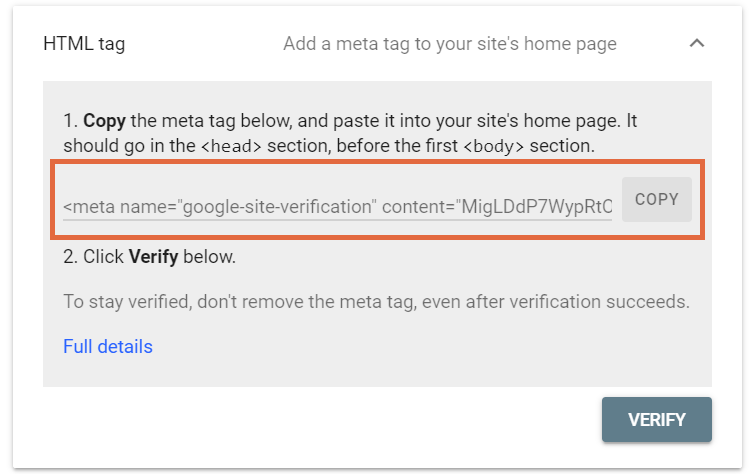
Fornitore di nomi di dominio
Se il provider del tuo nome di dominio è supportato, puoi verificare il tuo sito web accedendo al tuo provider e concedendo a Google l'accesso al tuo account. Questo metodo è utile per le persone che gestiscono frequentemente il proprio dominio e le impostazioni di hosting o per i team che utilizzano i record DNS per gestire le verifiche per più siti web.
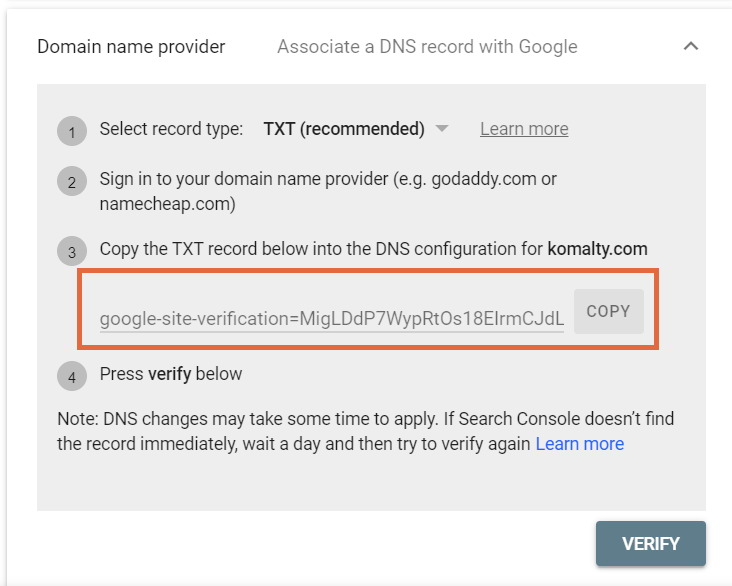
Google Analytics e Tag Manager
Se hai configurato Google Analytics per il tuo sito web, puoi verificarlo collegando il tuo account Google Analytics a Google Search Console. Questo metodo è vantaggioso per coloro che utilizzano già Google Analytics e Tag Manager e desiderano aggiungere gli strumenti GSC al mix.
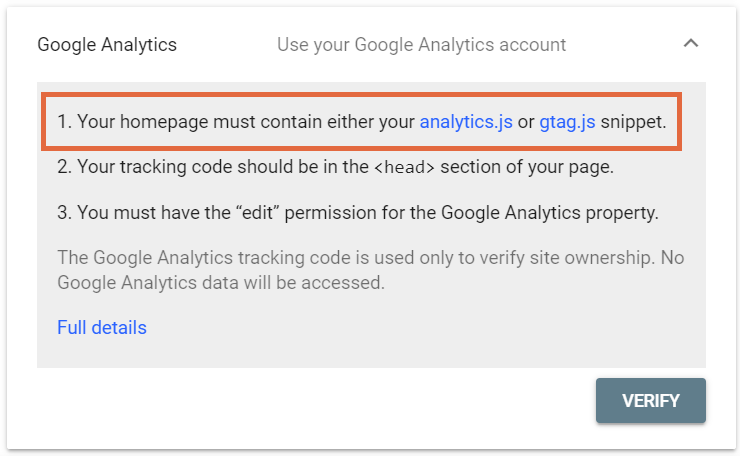
Comprensione delle sitemap XML e dei file robots.txt
Le sitemap XML e i file robots.txt sono due file fondamentali che possono aiutarti a ottimizzare il tuo sito web per i motori di ricerca. Ecco una breve panoramica di cosa sono questi file e come funzionano:
Mappe del sito XML
Una Sitemap XML è un file che elenca tutte le pagine del tuo sito Web che desideri scansionare e indicizzare dai motori di ricerca. Inviando una Sitemap XML a Google Search Console, puoi assicurarti che Google esegua la scansione e indicizzi tutte le pagine del tuo sito web che desideri vengano visualizzate nei risultati di ricerca. Plugin come Yoast SEO possono generare automaticamente sitemap per te.
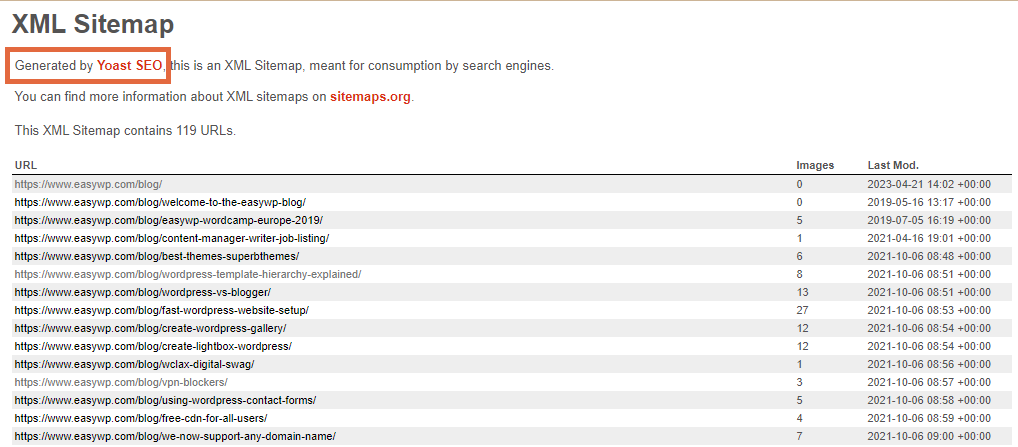
File Robots.txt
Un file robots.txt è un file che indica ai crawler dei motori di ricerca quali pagine del tuo sito web possono scansionare e indicizzare. Utilizzando un file robots.txt, puoi impedire ai crawler dei motori di ricerca di eseguire la scansione e l'indicizzazione delle pagine del tuo sito web che non desideri vengano visualizzate nei risultati di ricerca.
Anche se non troverai una dashboard robots.txt all'interno di GSC, seguire le best practice per caricare un file robots.txt aiuta il tuo sito a comunicare in modo efficace con i crawler di Google.
Test dei risultati multimediali del tuo sito web con il test dei risultati multimediali di Google
I risultati di ricerca avanzati includono informazioni aggiuntive, come immagini, valutazioni e recensioni. Il test dei risultati multimediali di Google è uno strumento che ti consente di testare i risultati multimediali del tuo sito Web per assicurarti che funzionino correttamente.
Per utilizzare il Rich Results Test, inserisci semplicemente l'URL della pagina che desideri testare e fai clic sul pulsante "Test URL". Lo strumento analizzerà quindi la pagina e ti fornirà un rapporto che mostra se la tua pagina è idonea per i risultati multimediali e identifica eventuali errori che devono essere corretti.

Monitoraggio dei backlink con Google Search Console
I backlink sono collegamenti da altri siti Web che puntano a pagine del tuo sito Web. Il monitoraggio dei backlink è fondamentale perché può aiutarti a identificare le opportunità per migliorare la visibilità del tuo sito web sui motori di ricerca.
Google Search Console ti consente di monitorare e analizzare i backlink al tuo sito web. Per visualizzare i backlink del tuo sito web, vai alla sezione "Link" della dashboard di Google Search Console.
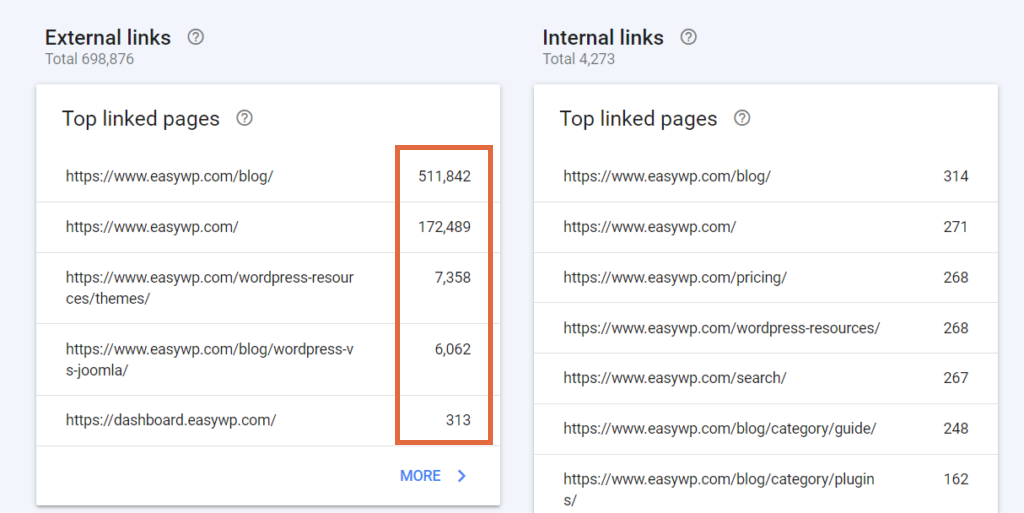
Il monitoraggio dei backlink con Google Search Console è essenziale per qualsiasi proprietario di siti Web o marketer digitale. I backlink sono uno dei fattori più critici nel determinare le prestazioni SEO di un sito web. Collegamenti di qualità da siti Web di alta autorità possono migliorare significativamente il posizionamento nei motori di ricerca di un sito Web. Tuttavia, collegamenti errati o contenenti spam possono danneggiare il posizionamento e la reputazione di un sito web. Pertanto, è fondamentale controllare regolarmente i backlink utilizzando Google Search Console.
Quando si monitorano i backlink, la prima cosa da controllare è il numero di link. Più link ha un sito web, meglio è per la SEO. Tuttavia, è anche essenziale controllare la qualità di questi collegamenti. Dovrai utilizzare uno strumento di terze parti come SEMRush o Ahrefs per determinare la qualità del backlink.
Un'altra cosa da verificare è la pertinenza del sito Web di collegamento. I backlink da siti Web pertinenti che si trovano nello stesso settore o nicchia sono più preziosi dei collegamenti da siti Web irrilevanti. È inoltre essenziale controllare l'anchor text utilizzato nel collegamento. Il testo di ancoraggio dovrebbe essere pertinente e descrittivo piuttosto che generico o spam.
Capire i Core Web Vitals per WordPress
Core Web Vitals è un insieme di metriche che Google utilizza per misurare l'esperienza utente sul tuo sito web, sia per gli utenti mobili che per quelli desktop. Queste metriche includono:
- Largest Contentful Paint (LCP): misura le prestazioni di caricamento
- First Input Delay (FID): valuta l'interattività
- Cumulative Layout Shift (CLS): monitora la stabilità visiva
Puoi utilizzare il rapporto Core Web Vitals in Google Search Console per assicurarti che il tuo sito web soddisfi gli standard di Google. Utilizzando questi strumenti, puoi scoprire risorse e immagini a caricamento lento che devono essere ottimizzate.
È necessario tenere presente, tuttavia, che tutti i siti Web sono diversi e semplicemente "correggere" gli avvisi trovati in Core Web Vitals non risolve i problemi di ranking della ricerca. Dovresti considerare Core Web Vitals solo come una parte del processo di ottimizzazione del sito.
Utilizzo di Google Site Kit per WordPress
Site Kit di Google è un plug-in di WordPress che collega il tuo sito Web a vari servizi Google, tra cui Google Search Console, Google Analytics e AdSense. Puoi accedere ai dati essenziali di questi servizi direttamente dalla dashboard di WordPress utilizzando Google Site Kit.
Installare:
- Fare clic su Plugin > Aggiungi nuovo.
- Cerca Site Kit di Google nella libreria dei plugin di WordPress.
- Installa e attiva Site Kit di Google.
- Collega Site Kit al tuo account Google. Se sono presenti più amministratori di WordPress, ogni amministratore deve collegare il proprio account Google per visualizzare i dati.
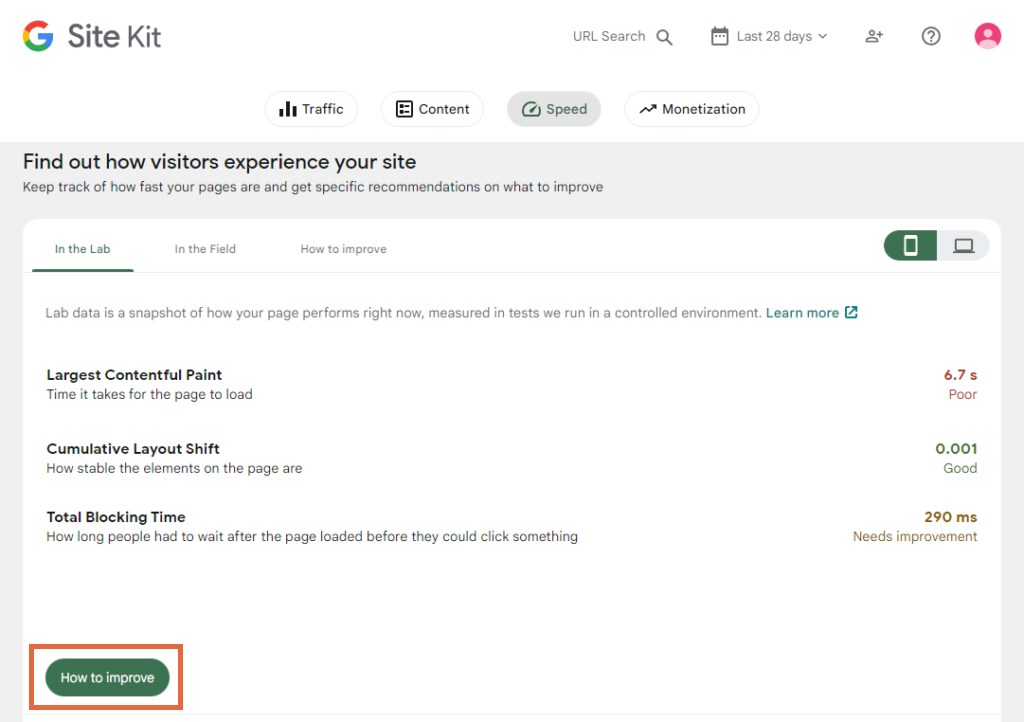
Una volta installato, Site Kit combinerà i dati di più strumenti Google in un'unica dashboard. Spesso puoi fare clic sulle risorse per migliorare i tuoi risultati con un pulsante mostrato direttamente nella dashboard.
Aggiunta di utenti a Google Search Console
L'aggiunta di utenti a Google Search Console ti consente di dare accesso ad altre persone autorizzate per visualizzare e analizzare i dati sul traffico del tuo sito web.
Un modo per aggiungere utenti è fare clic sull'ingranaggio delle impostazioni nell'angolo in basso a sinistra della dashboard di Search Console e selezionare "Utenti e autorizzazioni".
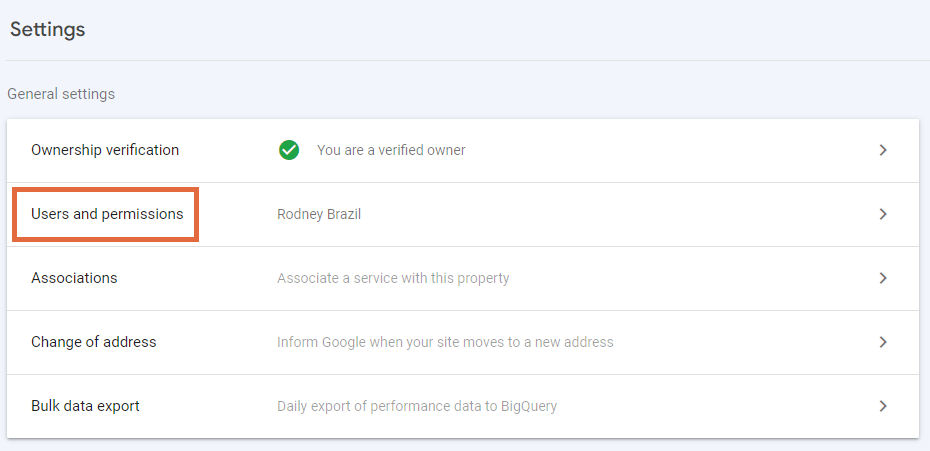
Da lì, puoi aggiungere un nuovo utente facendo clic sul pulsante "Aggiungi utente" e inserendo il suo indirizzo email. Puoi anche scegliere di concedere loro un accesso completo o limitato ai tuoi dati.
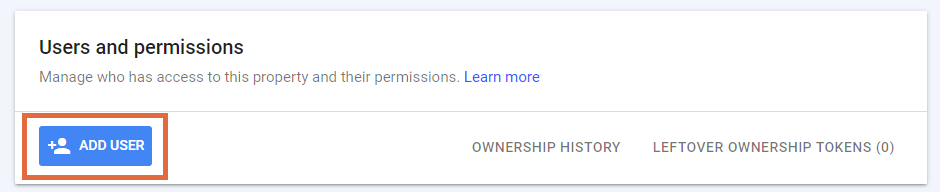
È importante notare che l'aggiunta di utenti non concede loro automaticamente l'accesso ai dati del tuo sito web. Dovranno verificare il loro accesso facendo clic sul collegamento inviato loro via e-mail.
Invio del tuo sito web ad altri motori di ricerca
Mentre Google è il motore di ricerca più popolare, ci sono altri motori di ricerca in cui puoi inviare il tuo sito web. Puoi inviare il tuo sito e ottenere dati di ricerca da tutti i seguenti motori di ricerca inviando il tuo sito a Bing Webmaster Tools:
- Bing
- Yahoo
- DuckDuckGo
- AOL
- Amazon Alexa
Dozzine di piccoli motori di ricerca emergenti sono stati lanciati con l'obiettivo di conquistare parte della quota di mercato di Google. Sebbene la loro base di utenti rimanga attualmente ridotta, Brave Search e Neeva consentono anche ai siti di inviare i propri contenuti per l'indicizzazione.
Uno strumento di classe mondiale per WordPress
Google Search Console è un potente strumento che può aiutarti a migliorare la visibilità del tuo sito web sui motori di ricerca. L'aggiunta del tuo sito WordPress a Google Search Console e l'utilizzo delle varie funzionalità disponibili ti consentono di monitorare le prestazioni del tuo sito Web, identificare e risolvere problemi tecnici e migliorare la tua esperienza utente.
Se non l'hai già fatto, prenditi il tempo per aggiungere il tuo sito Web WordPress a Google Search Console oggi stesso e inizia a raccogliere i frutti. Quindi, consulta la nostra guida al monitoraggio delle parole chiave e al mantenimento del successo del sito nel tempo.
